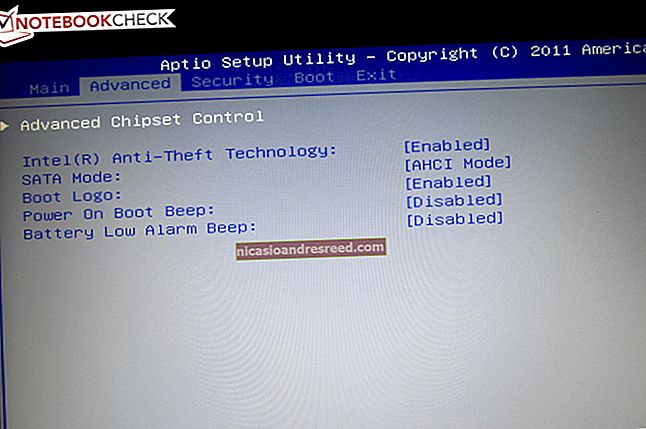ونڈوز میں پی ڈی ایف فائل کیسے بنائیں؟

آپ کے کام کا اشتراک کرنے کے لئے پی ڈی ایف بہت عمدہ ہیں۔ ونڈوز ، میکوس ، لینکس ، آئی او ایس ، اور اینڈروئیڈ کے لئے مفت پی ڈی ایف ریڈر دستیاب ہیں ، اور پی ڈی ایف فائل اپنی فارمیٹنگ کو برقرار رکھتی ہے چاہے وہ کہیں بھی دکھائے جائیں۔ سب سے بہتر ، آپ اپنے پاس موجود ٹولوں کا استعمال کرکے ونڈوز میں دیگر دستاویزات سے جلدی سے پی ڈی ایف بناسکتے ہیں۔
ونڈوز میں پی ڈی ایف بنانا انتہائی آسان ہے ، چاہے آپ لفظی دستاویزات ، ویب پیجز ، تصاویر یا آپ کے پاس موجود کوئی ایک چیز بنا رہے ہو۔
ونڈوز 10 کے بلٹ ان پی ڈی ایف پرنٹر کا استعمال کرتے ہوئے کسی بھی چیز سے پی ڈی ایف بنائیں
ونڈوز 10 میں ایک بلٹ ان پرنٹ ڈرائیور ہے جو دستاویزات کو پی ڈی ایف میں تبدیل کرتا ہے۔ یہ بھی استعمال میں بہت آسان ہے۔ آپ سبھی کو دستاویزات پرنٹ کرنا ہے جس طرح آپ عام طور پر کریں گے ، اور پھر اپنے پرنٹر کی حیثیت سے پی ڈی ایف آپشن کا انتخاب کریں۔ ہم کہتے ہیں دستاویز ، لیکن واقعی میں ، آپ کسی بھی ایسی چیز کو تبدیل کرسکتے ہیں جسے آپ عام طور پر پی ڈی ایف to ٹیکسٹ فائلوں ، تصاویر ، ویب صفحات ، آفس دستاویزات میں کچھ بھی ، پرنٹ کرسکتے ہیں۔
ہماری مثال کے طور پر ، ہم ایک ٹیکسٹ فائل میں سے ایک پی ڈی ایف تیار کرنے جارہے ہیں۔ یہ ایسی کوئی چیز نہیں ہے جس کا آپ کو امکان ہے لیکن یہ ونڈوز پرنٹ کے پہلے سے ونڈو کو استعمال کرکے اس عمل کو ظاہر کرنے کا ایک آسان طریقہ ہے۔ آپ جس ایپ سے طباعت کررہے ہیں اس پر منحصر ہے کہ یہ تھوڑا سا مختلف نظر آنے والا ہے ، لیکن اس عمل سے کہیں زیادہ یکساں ہے چاہے وہ کوئی بھی ذریعہ کیوں نہ ہو۔
آپ جس بھی ایپ کو استعمال کررہے ہیں اس میں "پرنٹ" کمانڈ کو منتخب کرکے شروع کریں۔

اگلا ، آپ پرنٹر تبدیل کریں گے۔ ایک بار پھر ، یہ پہلے سے طے شدہ ونڈوز پرنٹ ونڈو میں دکھتا ہے۔ یہ مختلف ایپس میں مختلف نظر آئے گا ، لیکن آپشن اب بھی موجود ہوگا۔ جب آپ نے پی ڈی ایف پرنٹر کا انتخاب کیا ہے ، تو آگے بڑھیں اور دستاویز کو پرنٹ کریں۔

جب آپ پرنٹ کریں گے تو ، ونڈوز آپ کے نام اور اپنے نئے پی ڈی ایف کو محفوظ کرنے کے لئے ایک معیاری Save As ونڈو کھولے گا۔ تو ، آگے بڑھیں اور اس کو ایک بہت بڑا نام دیں ، اپنی محفوظ جگہ منتخب کریں ، اور پھر اس "محفوظ کریں" کے بٹن کو دبائیں۔

اب آپ کے پاس اشتراک کرنے کے لئے ایک حیرت انگیز پی ڈی ایف ہے۔

متعدد تصاویر کو ایک ہی پی ڈی ایف میں جوڑیں
آپ کے لئے یہاں ایک اور تیز ٹپ ہے۔ اگر آپ کے پاس تصاویر (یا دیگر دستاویزات) کا ایک گروپ ہے جسے آپ کسی ایک پی ڈی ایف دستاویز میں جوڑنا چاہتے ہیں تو آپ فائل ایکسپلورر سے ہی ایسا کرسکتے ہیں۔
ان فائلوں کو منتخب کریں جن کو آپ جمع کرنا چاہتے ہیں ، ان میں سے کسی پر بھی دائیں کلک کریں ، اور پھر سیاق و سباق کے مینو میں سے "پرنٹ کریں" کمانڈ منتخب کریں۔

نوٹ: آپ کی تصاویر کو فائل ایکسپلورر میں جس ترتیب سے ظاہر کیا جائے گا وہ آپ کے پی ڈی ایف میں ظاہر ہوگا۔ اگر آپ ان کو مختلف ترتیب میں چاہتے ہیں تو ، امیجوں کو جوڑنے سے پہلے ان کا نام تبدیل کریں۔
اگلا ، یقینی بنائیں کہ "مائیکروسافٹ پرنٹ ٹو پی ڈی ایف" دستیاب پرنٹرز کی فہرست میں سے منتخب کیا گیا ہے ، اور پھر پی ڈی ایف کو اپنی ہارڈ ڈرائیو میں محفوظ کرنے کے لئے "پرنٹ" پر کلک کریں۔

موجودہ ورڈ دستاویز سے پی ڈی ایف بنائیں
اگر آپ کے پاس مائیکروسافٹ ورڈ ہے اور آپ اسے پی ڈی ایف میں تبدیل کرنا چاہتے ہیں تو ، آپ ونڈوز کے بلٹ ان پی ڈی ایف پرنٹر کا استعمال کرنے کی بجائے ورڈ سے ایسا کرنا بہتر سمجھتے ہیں کیونکہ ورڈ آپ کی دستاویز کی ترتیب کو برقرار رکھنے اور فارمیٹنگ کے دوران فارمیٹنگ کا بہتر کام کرتا ہے۔ .
اپنے ورڈ دستاویز کو کھولنے کے ساتھ ، ربن کے "فائل" مینو پر کلک کریں۔

کھلنے والی سائڈبار پر ، "محفوظ کریں اس طرح" کمانڈ پر کلک کریں۔

اب ، آپ کو اپنی فائل کو ایک نام بتانا ہے ، ڈراپ ڈاؤن مینو سے "پی ڈی ایف" منتخب کریں ، اور پھر "محفوظ کریں" کے بٹن پر کلک کریں۔

متعلقہ:مائیکروسافٹ ورڈ دستاویز کو پی ڈی ایف میں کیسے تبدیل کریں
نمایاں تصویر: یسہ رٹہ / پکسابی